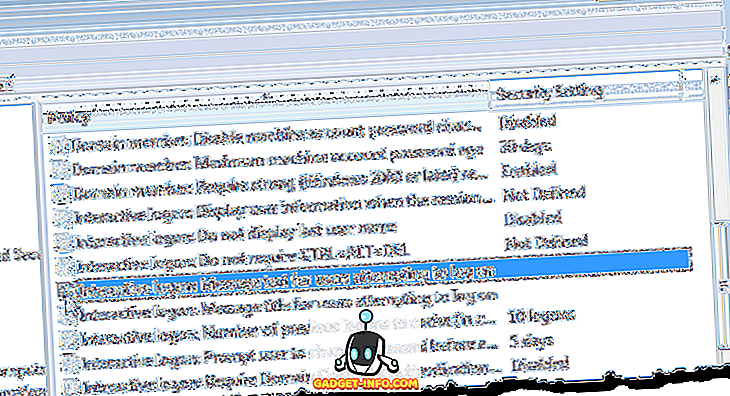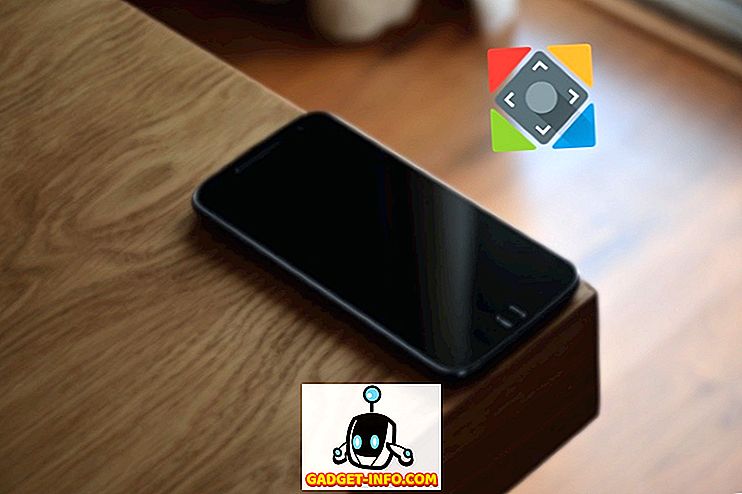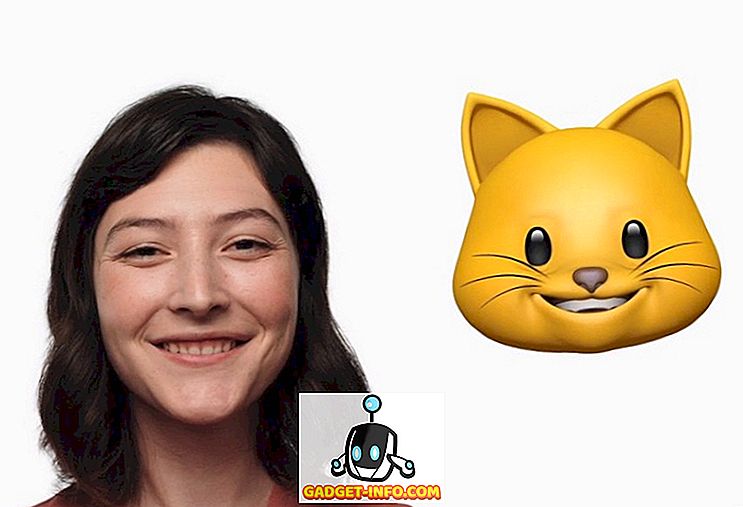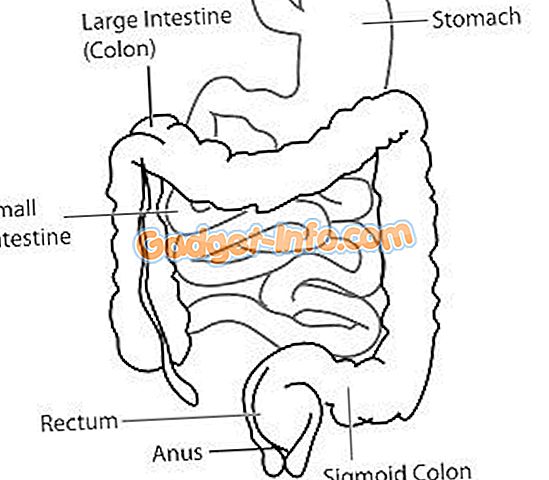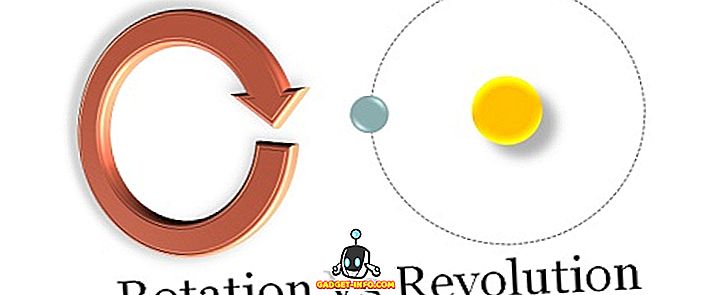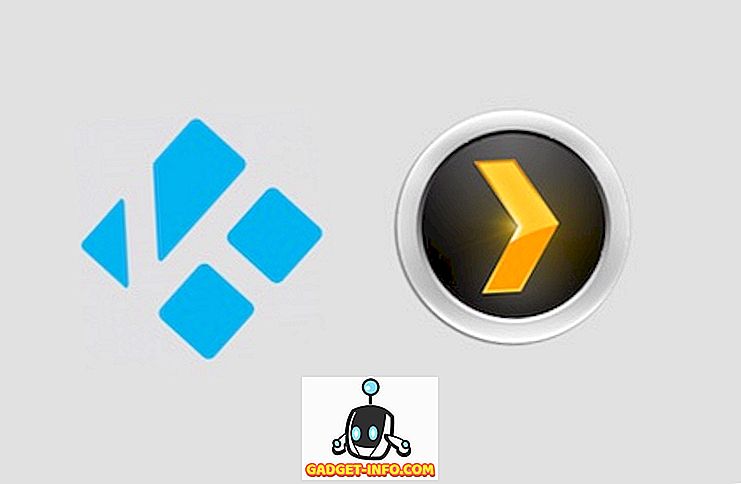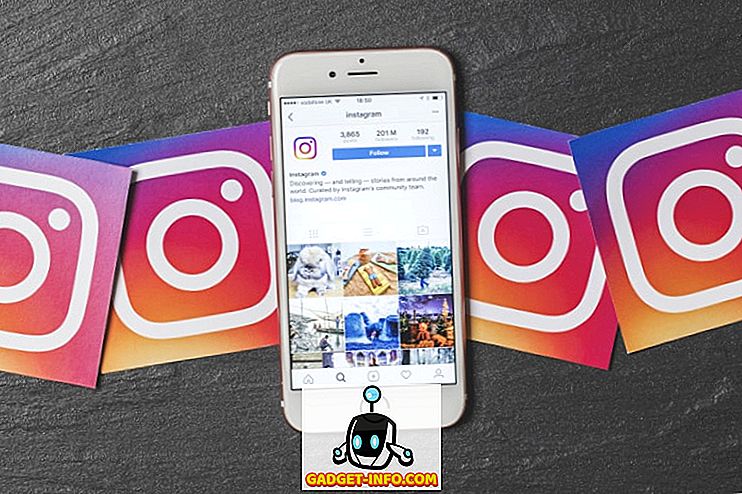Ubuntu is een zeer populaire Linux-distro, een prestatie die kan worden toegeschreven aan het feit dat het zeer vriendelijk is, zelfs voor mensen die net beginnen met Linux. De standaardinterface waarmee Ubuntu wordt geleverd, lijkt veel op een kruising tussen het macOS-dock en de Windows Modern UI. Dat is de reden waarom veel mensen misschien de standaard Ubuntu-desktopomgeving willen vervangen, met iets meer naar hun smaak. Dit is waar KDE binnenkomt.
K Desktop Environment is een compleet andere desktopomgeving voor Ubuntu en het brengt een veel meer vertrouwde en vriendelijke interface naar Linux. Dus, als u uw standaard Ubuntu-desktopomgeving wilt wijzigen, kunt u KDE (Plasma 5.8) als volgt installeren op Ubuntu 16.04 en Ubuntu 16.10 :
Installeer KDE op Ubuntu 16.04 "Xenial Xerus"
Met KDE op uw Ubuntu-systeem kunt u desgewenst de standaard Gnome-bureaubladomgeving gebruiken. Om KDE te installeren op Ubuntu 16.04, volg gewoon de onderstaande stappen:
1. Start de Terminal en voeg de repository toe met " sudo add-apt-repository ppa: kubuntu-ppa / backports ".

2. Zodra u dat hebt gedaan, moet u " sudo apt-get update " uitvoeren.

3. Gebruik vervolgens " sudo apt-get install kubuntu-desktop " in de Terminal om KDE op uw Ubuntu-systeem te installeren.

4. U moet ook de display-manager kiezen . Druk eerst op Enter en kies vervolgens de standaard display-manager die u wilt. KDE geeft je twee keuzes " lightdm " en " ssdm ". U kunt een van hen kiezen.

5. De installatie zal dan worden voortgezet. Zodra het is voltooid, logt u gewoon uit bij uw account en kunt u tijdens het inloggen weer de bureaubladomgeving selecteren die u wilt gebruiken.

Dat is alles wat u hoeft te doen om de KDE-bureaubladomgeving op uw Ubuntu 16.04-systeem te krijgen.
Installeer KDE op Ubuntu 16.10 "Yakkety Yak"
Het installeren van de KDE-desktopomgeving op Ubuntu 16.10 "Yakkety Yak" is gemakkelijker dan op Ubuntu 16.04, omdat je de repository niet eens aan je Ubuntu-softwarebronnen hoeft toe te voegen. Volg gewoon de onderstaande stappen om KDE te installeren op Ubuntu 16.10:
1. Start Terminal en voer het commando " sudo apt update " uit.

2. Voer vervolgens " sudo apt install kubuntu-desktop " uit.

De rest van de installatie verloopt op dezelfde manier als op Ubuntu 16.04. U moet een display-manager kiezen en u kunt een van de twee opties kiezen die u krijgt. Zodra de installatie is voltooid, kunt u zich afmelden bij uw account en de bureaubladomgeving kiezen terwijl u zich weer aanmeldt.
Verwijder KDE op Ubuntu 16.04 en 16.10
Als u om welke reden dan ook KDE wilt verwijderen van uw Ubuntu-systeem, volgt u eenvoudig de onderstaande stappen:
1. Start Terminal en typ " sudo apt purge kubuntu-desktop ". Druk op enter en voer je wachtwoord in.

2. Typ vervolgens " sudo apt autoremove ".

Als u Ubuntu 16.10 gebruikt, hoeft u dit niet meer te doen. Ubuntu 16.04 moet echter ook de repository uit de lijst met bronnen verwijderen. Om dat te doen, doe je gewoon het volgende:
1. Start Terminal en typ " sudo add-apt-repository -remove ppa: kubuntu-ppa / backports "

Hiermee wordt de opslagplaats verwijderd die u hebt toegevoegd om KDE op Ubuntu 16.04 te installeren. U hebt KDE nu met succes verwijderd van uw Ubuntu 16.04- of Ubuntu 16.10-systeem.
Gebruik KDE als een alternatieve bureaubladomgeving voor Ubuntu
Er zijn ook andere desktopomgevingen voor Ubuntu. KDE kan echter heel gemakkelijk worden geïnstalleerd en het werkt goed. Ook, voor lange tijd Windows-gebruikers, die zojuist de overstap naar Linux hebben gemaakt, zal KDE er heel bekend uitzien. En aangezien u gemakkelijk de bureaubladomgeving kunt kiezen die u wilt gebruiken terwijl u zich aanmeldt, is het installeren van andere bureaubladomgevingen volkomen veilig. Als er iets misgaat, kunt u altijd de installatie van de nieuwe desktopomgeving ongedaan maken en doorgaan met de standaard Ubuntu-desktopomgeving.
Zoals altijd willen we graag uw mening horen over Ubuntu, de standaard desktopomgeving en alternatieve desktopomgevingen zoals KDE. Heeft u ooit een alternatieve desktopomgeving op uw Ubuntu-systeem geïnstalleerd of werkt de standaard goed voor u? Voel je vrij om je gedachten te delen in de comments hieronder.